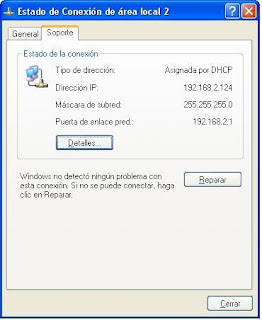VER EL NOMBRE DEL EQUIPO Y EL GRUPO DE TRABAJO
1. Se da clic derecho en MI PC y luego clic en propiedades
2. seleccionamos Nombre del equipo
CAMBIAR EL NOMBRE Y EL GRUPO DE TRABAJO
1. clic derecho en Mi Pc---> Propiedades
2. vamos a la pestaña nombre del equipo y clic en cambiar y asignamos el nuevo nombre
3. Luego aceptamos y reiniciamos el equipo
VER LA IP EN MODO GRAFICO
1. Doble clic en conexion de area local de la barra de tareas
2. Vamos a la pestaña soporte para ver la IP
VER LA IP EN MODO CONSOLA
1. Inicio---> ejecutar---> escribimos cmd para abrir simbolo de sistema
2.utilizamos el comando ipconfig
COMO SE ACTIVA EL COMANDO NET SEND
1. Vamos a panel de control---->Firewall de Windows----> verificamos que este desactivado
2. Vamos a panel de control---->Herramientas administrativas
3. Clic en servicios
4.Verificamos que el servicio Mensajero este iniciado
5. Reiniciamos el equipo
ENVIAR UN MENSAJE
1. Inicio--->ejecutar
2. escribimos cmd
3. utilizamos el comando net send luego la ip y el mensaje
ENVÍO DE MENSAJE AL GRUPO
1. Inicio--->ejecutar
2. escribimos cmd
3. utilizamos el comando net send luego * y el mensaje